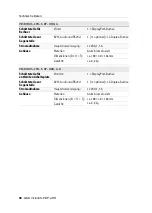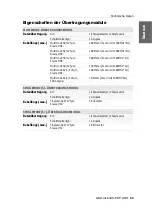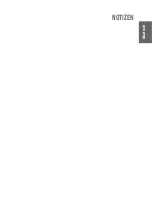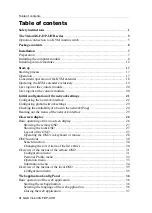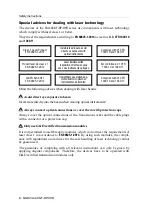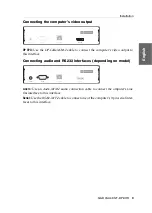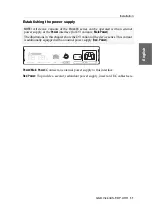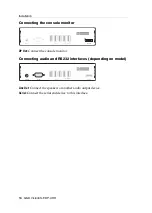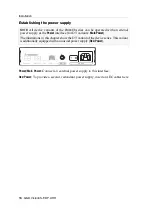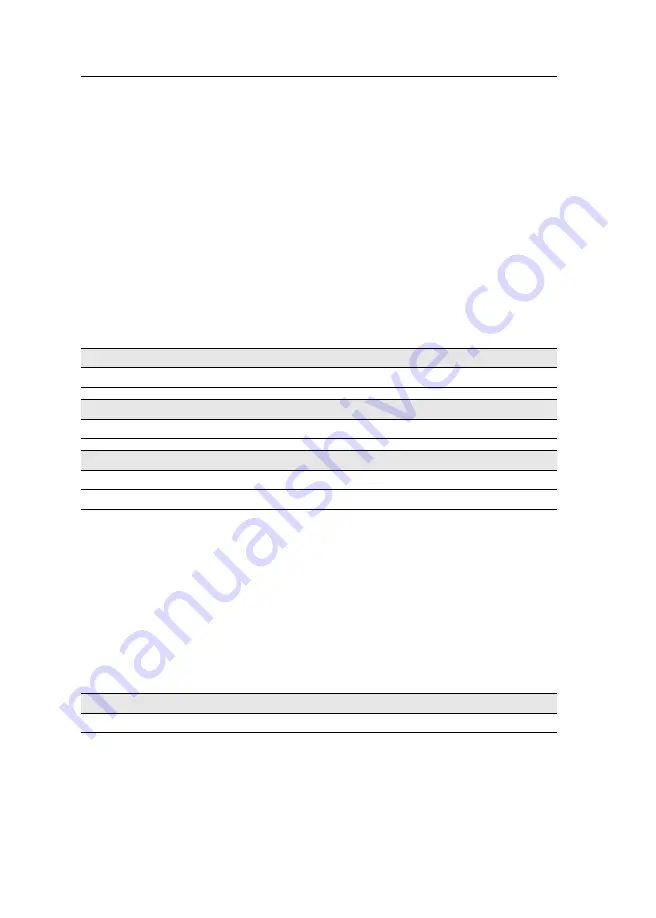
Package contents
6
· G&D VisionXS-F-DP-UHR
Package contents
Standard package contents computer modules
1 × computer module (
VisionXS-CPU
).
1 × video cable (
DP-Cable-M/M-2
)
1 × USB device cable (
USB-AM/BM-2
)
1 × service cable (
2Micro-USB-Service-2
)
1 × EasyStart flyer
1 × »Safety instructions« flyer
Additional package contents of expanded variants
The package contents of expanded variants of computer modules of the
VisionXS-F-DP-UHR
series
additionally
contain the cables listed below.
Standard package contents console modules
1 × console module (
VisionXS-CON
).
1 × EasyStart flyer
1 × »Safety instructions« flyer
Additional package contents of expanded variants
The package contents of expanded variants of console modules of the
VisionXS-F-DP-UHR
series
additionally
contain the cables listed below.
DT VARIANTS
1 × power cable (PowerCable-2 Standard)
A VARIANTS
1 × audio cable (Audio-M/M-2)
AR VARIANTS
1 × audio cable (Audio-M/M-2)
1 × serial connection cable (RS232-M/F-2)
DT VARIANTS
1 × power cable (PowerCable-2 Standard)
Summary of Contents for VisionXS-F-DP-UHR
Page 106: ......
Page 107: ...Deutsch...
Page 212: ......
Page 213: ...English...
Page 214: ......
Page 215: ...English...